Como definir o Windows 10 para nunca o modo de suspensão
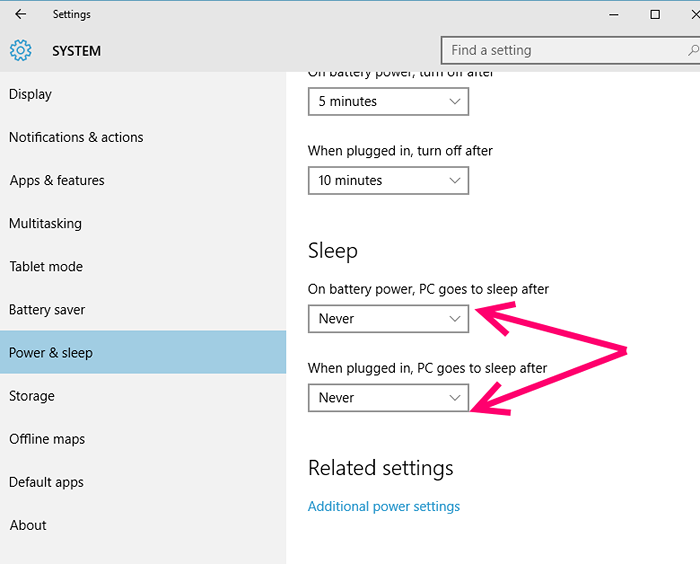
- 642
- 31
- Enrique Crist
No modo de suspensão, o PC vai para um estado de consumo de baixa potência, desligue a tela e vai para o que o modo de suspensão conhecido. Você pode retomar seu trabalho no seu PC ou acordar seu PC, atingindo qualquer chave ou mouse. Normalmente, o tempo padrão em que um PC vai para o modo de suspensão é definido para 15 minutos. Embora seja um processo útil que salve sua bateria e economize perda de energia, mas pode ser problemático se você estiver baixando um arquivo grande pela Internet e o download interrompe devido à perda na conexão com a Internet devido ao modo de suspensão. É melhor desativar o modo de suspensão nesses casos para uma atividade ininterrupta de PC. Permite ver como desativar o modo de suspensão no Windows 10.
Leia também: Corrija o Windows 10 vai dormir após alguns minutos de inatividade
Índice
- Como desativar o modo de suspensão no Windows 10
- Método alternativo para desativar o modo de suspensão em Win10
- Como desativar o modo de hibernação no Windows 10
Como desativar o modo de suspensão no Windows 10
Passo 1 - Imprensa Chave do Windows + i Para abrir o painel de configurações.
Ou clique no ícone do Windows e clique em Configurações.
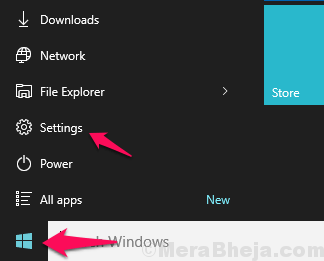
Passo 2 - No painel do sistema aparado, clique em sistema
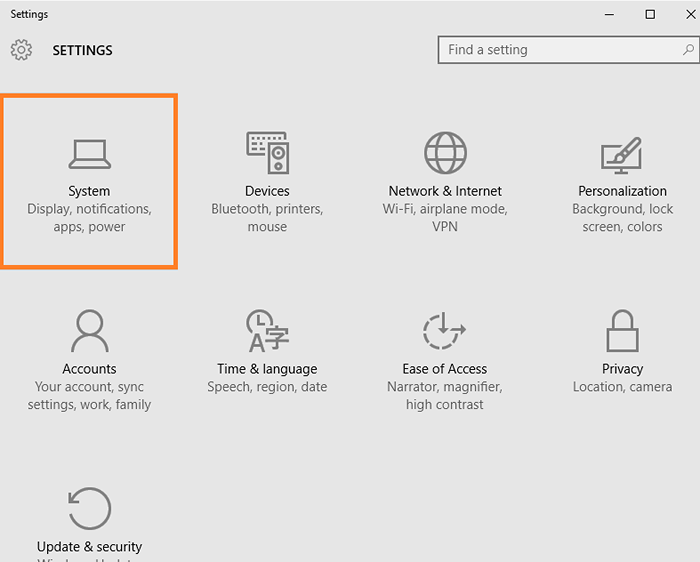
etapa 3 - Agora, no painel do menu esquerdo, clique em Power & Sleep.
Passo 4 - No lado direito na seção Sleep, basta clicar nas opções de tempo e selecionar nunca a partir de suspensão.
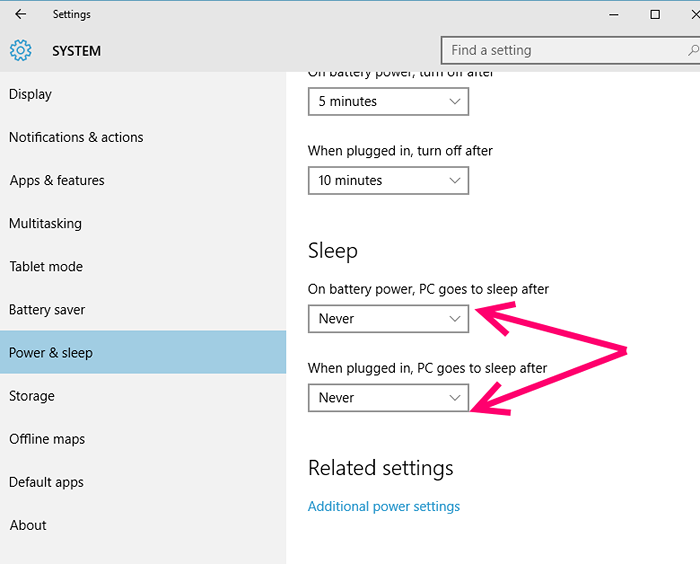
Método alternativo para desativar o modo de suspensão em Win10
Passo 1 - Primeiro de tudo, opções de poder de pesquisa na caixa de pesquisa da barra de tarefas.

Passo 2 - Agora, clique em opções de energia dos resultados da pesquisa que você obtém.
etapa 3 - Na janela aberta, clique mude quando o computador dorme no menu esquerdo.
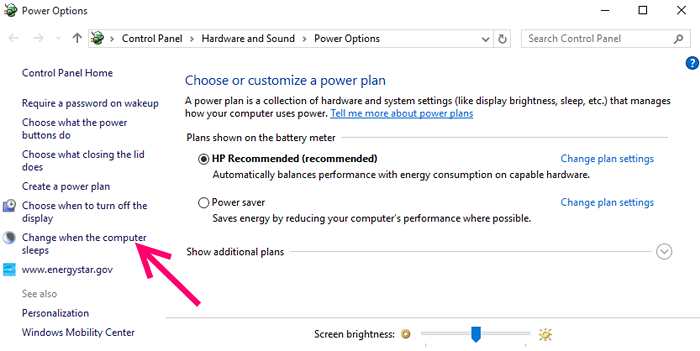
Passo 4 - Basta selecionar nunca entre os suspensos ao lado de onde diz que coloca o computador para dormir.
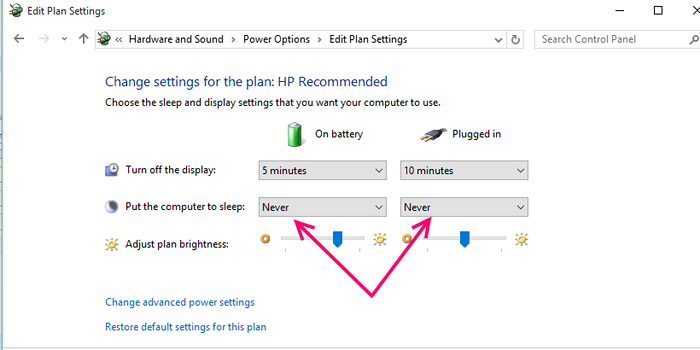
Nota: - Uma coisa importante a ser observada aqui é que essas configurações funcionam de acordo com os planos em que você está atualmente. Se você estiver em um modo de economia de energia atualmente, essas configurações funcionarão apenas no modo de economia de energia. Se você estiver em modo equilibrado, essas configurações serão efetivas apenas no modo equilibrado. Para alterar o plano da bateria, basta clicar no ícone da bateria na barra de tarefas e repita as mesmas etapas para o plano que você deseja que a configuração seja efetuada.
Como desativar o modo de hibernação no Windows 10
Você também pode desativar o recurso de hibernação completamente para desativar o recurso de hibernação no Windows 10 PC. A única desvantagem é que a inicialização rápida será desativada também.
1. Procurar cmd Na caixa de pesquisa do Windows 10.
2. Clique com o botão direito e escolha executar como administrador.
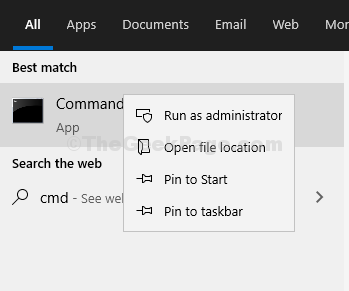
3. Agora, copie e cole o comando dado abaixo e pressione a tecla Enter.
PowerCfg.exe /h off
É isso, a hibernação foi desativada em seu sistema.
Para ativá -lo novamente, basta abrir o prompt de comando com os direitos do administrador e executar o PowerCFG.exe /h em .
- « Use SNIP para compartilhar uma captura de tela com anotação e áudio
- Como visualizar o tempo de atividade do sistema no Windows 10 »

